Создание шаблонов Zabbix для Windows.
Недавно мне понадобилось мониторить некоторые службы и порты на ОС Windows Server 2012 R2 .
Давайте рассмотрим пример как создать шаблон для мониторинга DNS сервиса на Windows.
Первым делом убедитесь что на ОС Windows установлен и активен Zabbix агент. Без него данный способ работать не будет.
В узлах zabbix, значок агента должен быть зеленым.

Перейдем в раздел Настройка — Шаблоны

Нажимаем кнопку «создать шаблон»
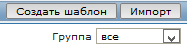
Далее вводим название шаблона и выбираем группу. Нажимаем обновить.
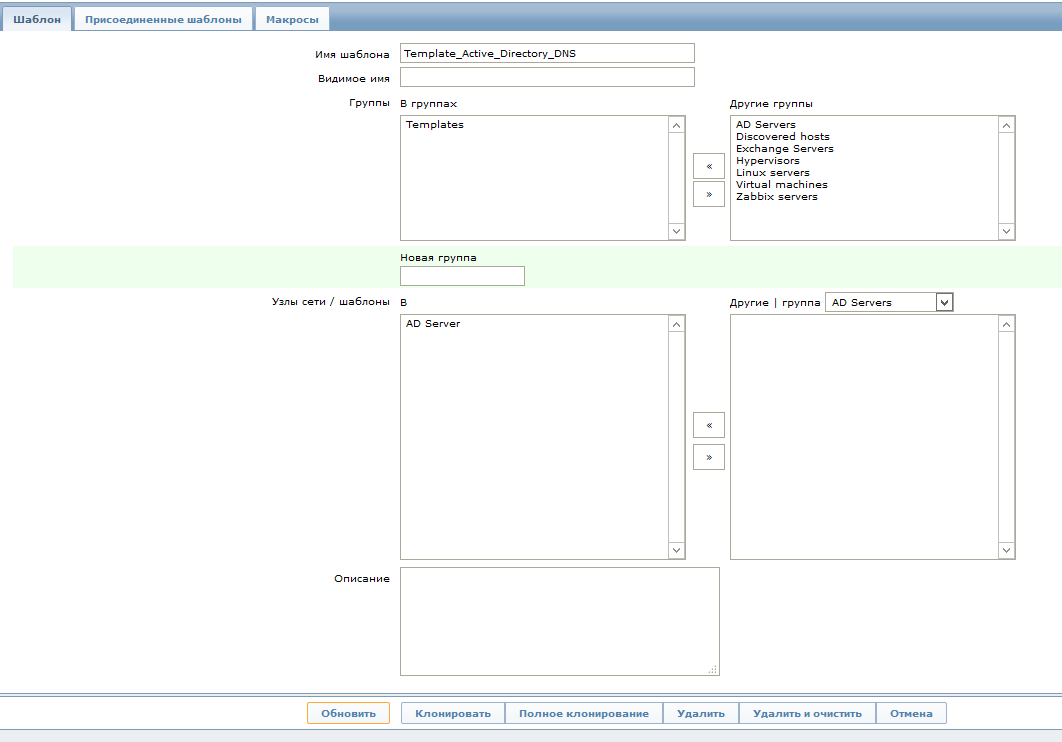
Переходим в шаблоны и открываем созданный ранее шаблон.
Переходим во вкладку «Группы элементов данных»
Создаем новую группу с именем Active Directory DNS.
Переходим во вкладку «Элементы данных»
Нажимаем кнопку «Создать элемент данных»
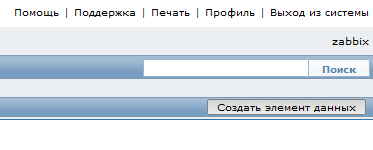
Теперь создадим элемент, который будет мониторить службу DNS (системное название службы — DNS)
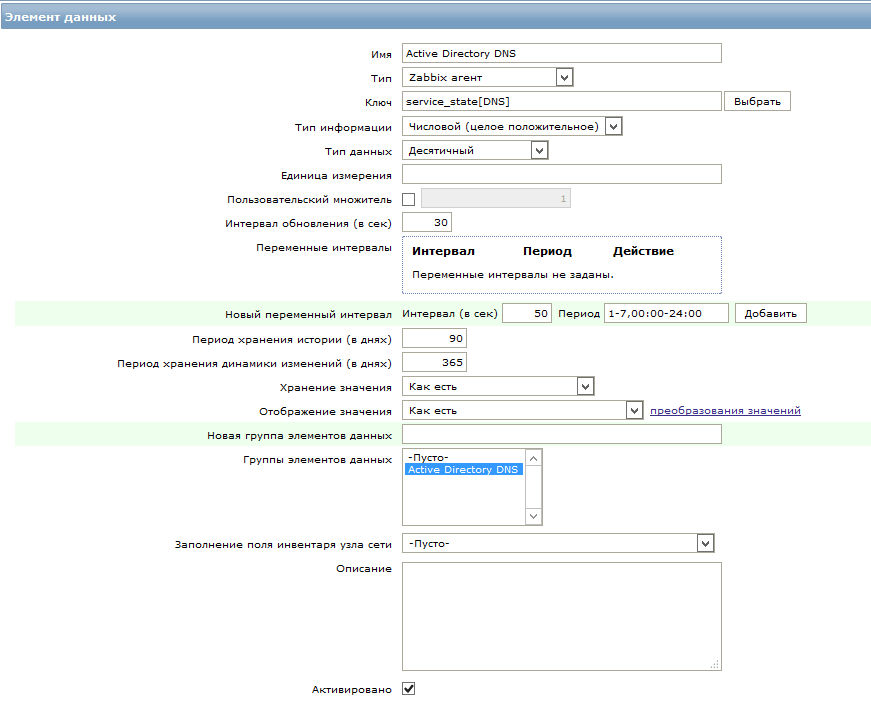
В данном случае вводится параметр — service_state[DNS] , где DNS системное название службы.
Также выбирается ранее созданная группа элементов данных.
Нажимаем кнопку «Добавить»
Теперь создадим элемент, который будет проверять DNS порты.
Параметры должны быть такими:
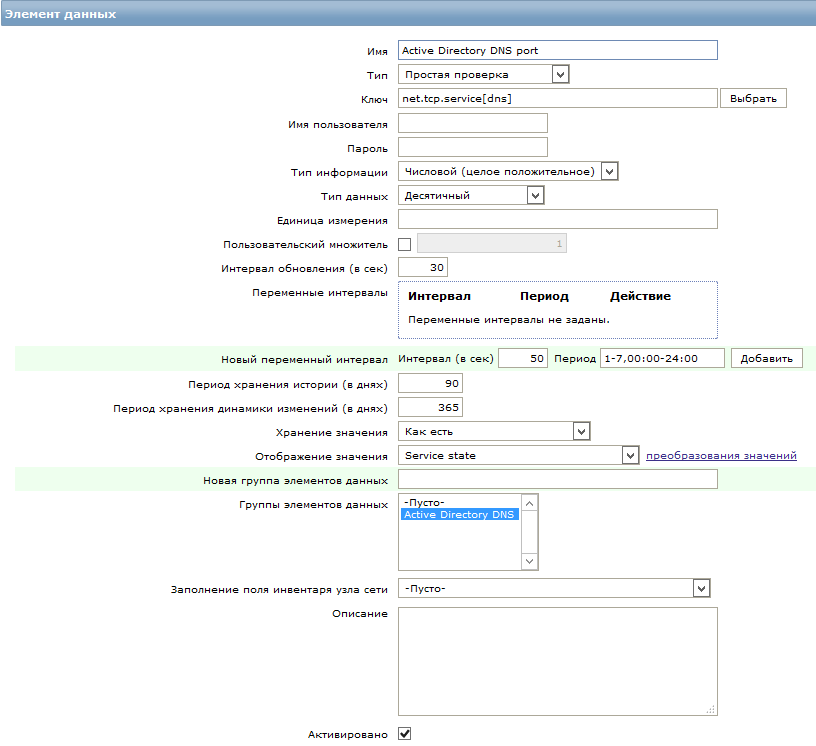
В данном случае за параметры мониторинга отвечает ключ — net.tcp.service[dns] , где dns тип сервиса.
Добавляем данный элемент и переходим во вкладку триггеры.
Выбираем «создать триггер».
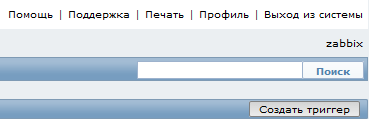
Создаем новый триггер для элемента отвечающего за работу службы dns.
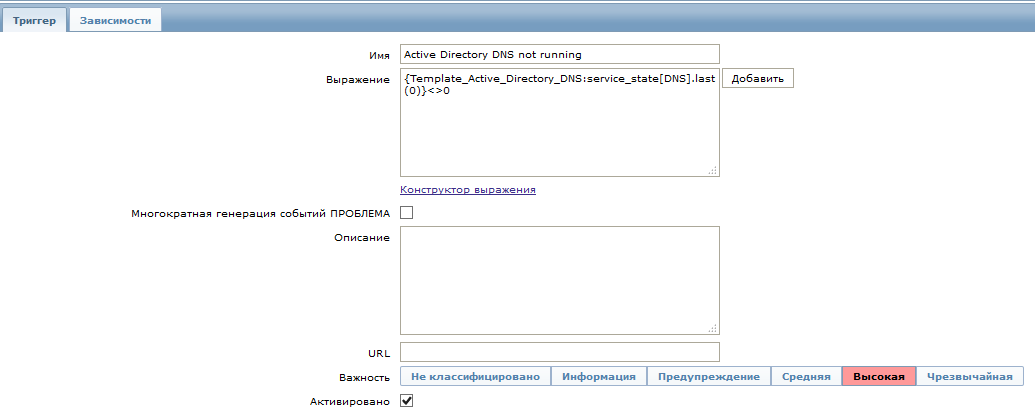
В данном случае выражение будет таким — {Template_Active_Directory_DNS:service_state[DNS].last(0)}<>0
service_state[DNS] — название проверяемой службы.
Также укажите важность данного триггера.
Теперь создадим триггер для мониторинга доступности порта dns.
Параметры будут такими:
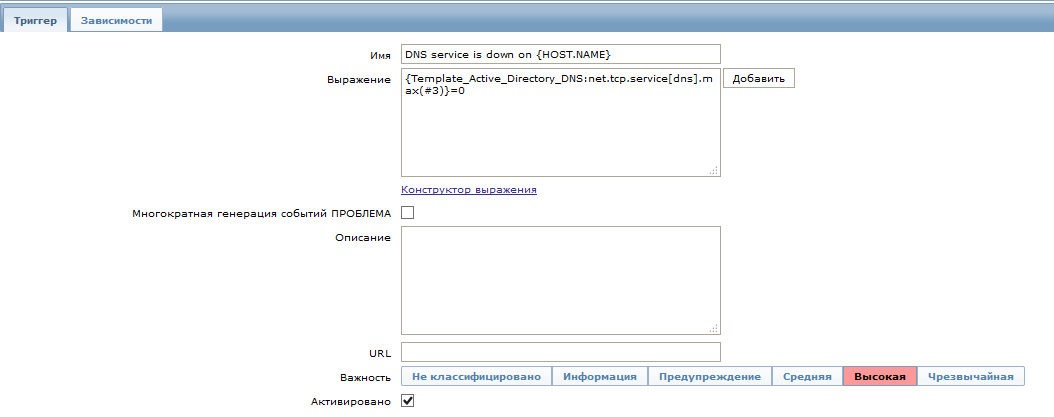
В данном случае в имени триггера указывается переменная — {HOST.NAME}
Используемое выражение — {Template_Active_Directory_DNS:net.tcp.service[dns].max(#3)}=0
Где:
Template_Active_Directory_DNS — название созданного шаблона
net.tcp.service[dns] — указывается название элемента данных и проверяемый сервис
На этом создание шаблона завершено, осталось только добавить данный шаблон к узлу сети zabbix.
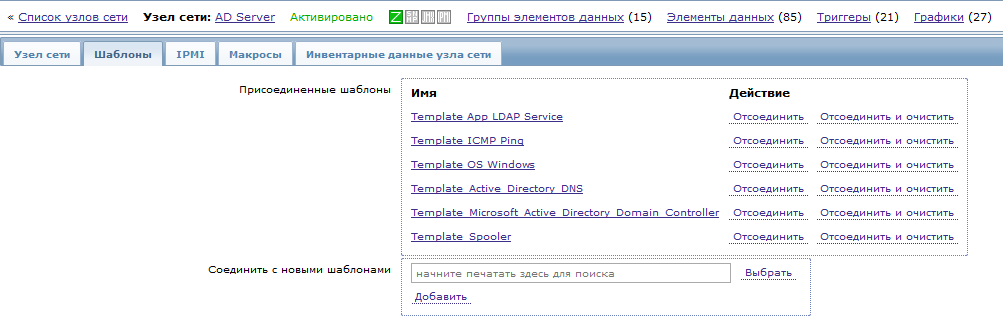
Добавить комментарий